3种BIOS设置可防止PC游戏卡顿
视频游戏中优美的环境或快节奏的动作场景可能会被不合时宜的口吃所破坏。 即使您对硬件进行故障排除到天涯海角,您仍可能会发现自己正在竭尽全力。
也就是说,有时卡顿可以在您的 PC 的 BIOS 中修复。 让我们看看如何。
推荐:如何修复Windows BIOS灰显传统引导选项
什么是BIOS?
基本输入/输出系统 (BIOS) 是您的 PC 在开机时运行的程序。 它执行各种功能以确保您的 PC 以预期的方式工作,我们在 BIOS 的解释中讨论了这一点。 请务必注意,BIOS 位于主板上的物理芯片上。 这被称为 ROM 芯片或 BIOS 芯片。
大多数现代 BIOS 还允许您微调某些 PC 设置。 这包括超频、电源管理、风扇管理等。 虽然其中一些设置可以帮助您防止口吃,但如果您不小心,其他设置实际上可能会导致口吃!
在继续之前,如果您还不熟悉,请了解如何进入 Windows PC 的 BIOS。
1. 极限内存分析
Extreme Memory Profiling(更广为人知的名称是 XMP)允许您在使用 Intel CPU 时对随机存取存储器 (RAM) 进行超频。 如果您不熟悉 RAM,这是您计算机中负责存储需要快速使用的信息的组件。 我们在解释为什么需要 XMP 以全速运行 RAM 时进行了更详细的说明。

我们使用 Corsair 的 Vengeance RGB Pro RAM 和 Intel i9 9900k CPU 作为参考。 如上图所示,当禁用 XMP 时,RAM 仅以 2133MHz 运行,而不是其额定频率 3600MHz。 这是因为主板以其生成的默认频率运行 RAM。
在这种情况下,Corsair 的 Vengeance RGB Pro RAM 是 DDR4 代,其默认频率为 2133 MHz。 当我们启用 XMP 时,频率急剧上升。 这是因为 XMP 会加载保存在 RAM 中的配置文件。 这些配置文件控制各种 RAM 设置,包括频率和时序,允许 RAM 以其额定频率运行。
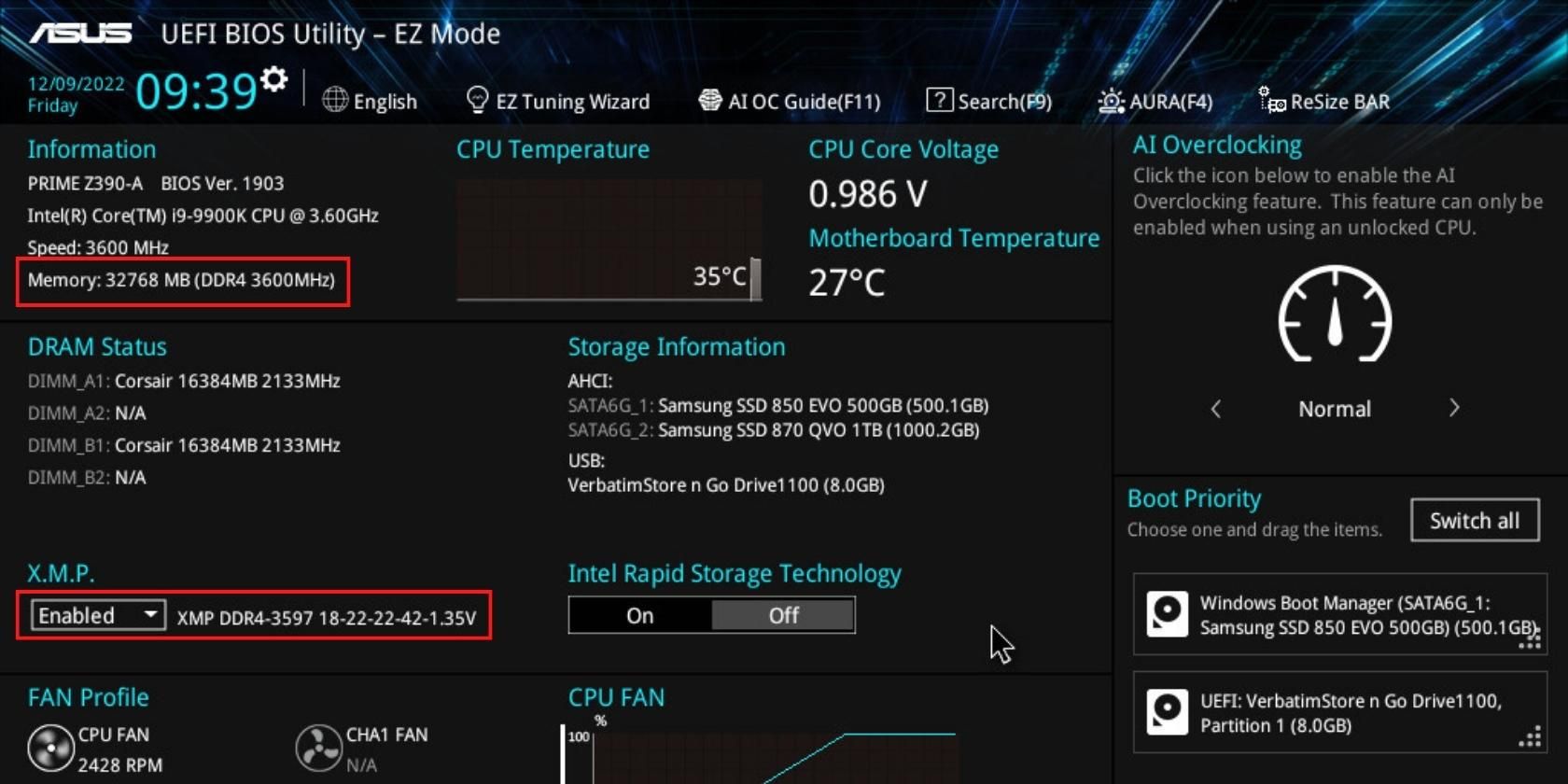
如果您在游戏中遇到卡顿现象,很可能是因为您的 RAM 未以额定频率运行。 要解决此问题,请尝试在您的 BIOS 中启用 XMP 并查看您的卡顿是否仍然存在。 应该注意的是,AMD 有自己的 XMP 替代品,功能相同。 在华硕主板上,此设置称为直接超频配置文件 (DOCP)。
2. 内存时序
RAM 时序以一系列数字给出,并且从一个 RAM 到另一个不同。 这些数字表示 RAM 执行操作所需的时钟周期数。 关于游戏,您的 RAM 从 HDD 或 SSD 中检索所需的游戏数据,并在需要时从中提取。 您的时间越紧,您的 RAM 执行此操作的速度就越快。
但是,当 RAM 时序设置不正确时,可能会导致系统不稳定。 例如,Corsair 的 Vengeance RGB Pro RAM 的默认时序是 18-22-22-42。 我们在此示例中使用的 ASUS PRIME Z390-A Pro 主板将 RAM 时序设置为 22-15-15-36。
这些时序比 RAM 的额定时序要紧得多。 结果是在加载到 Windows 11 后不久出现蓝屏死机 (BSOD)。话虽如此,不正确的时间安排并不总是会导致 PC 崩溃。 如果您的 RAM 时序刚好太紧,您将遇到不太明显的问题,例如卡顿。
反之亦然。 如果您的 RAM 时序太松,这可能会导致卡顿,因为您的 RAM 现在需要更多的时钟周期才能完成操作。 那么解决方案是什么? 在大多数情况下,XMP 将加载 RAM 的额定时序。 如果这不能解决您的卡顿问题,您将不得不手动调整您的 RAM 时序。
这些通常可以在您的 RAM 的包装盒上找到。或者,我们建议安装 CPU-Z,它将准确显示您的 RAM 当前使用的时序。
3.可信平台模块
如果您在玩游戏时仍然遇到卡顿,您计算机的可信平台模块 (TPM) 可能是罪魁祸首。 TPM 是 PC 主板上的物理芯片,可提供额外的安全性:如果它检测到未经授权的活动,它就不会启动。
但是,并非每台 PC 都安装了 TPM。 为了解决这个问题,英特尔和 AMD 分别开发了平台信任技术 (PTT) 和固件可信平台模块 (fTPM)。 这些平台执行与 TPM 相同的任务,无需额外的 PC 硬件。
虽然这两种解决方案的功能相似,但众所周知,fTPM 会导致 AM4 Ryzen 系统卡顿。 AMD 的 fTPM 存储在主板的 BIOS 芯片中。 根据 AMD 和众多用户的说法,fTPM 和 BIOS 芯片之间的内存事务导致 Windows 10 和 Windows 11 Ryzen 系统出现卡顿和延迟。
此后,AMD 发布了针对此问题的修复程序,要求您更新 BIOS。 重要的是要注意,导致我的 fTPM 的卡顿也会干扰音频。 如果您拥有 Ryzen 系统并且遇到类似的症状,请尝试更新您的 BIOS。 如果问题仍然存在,AMD 建议的解决方法包括在 BIOS 中禁用 fTPM。
您可以选择修复 PC 游戏卡顿
XMP、RAM 时序和 TPM 当然是尝试修复游戏卡顿时需要考虑的重要 BIOS 设置。 它们在决定您的 PC 如何与其硬件交互方面发挥着重要作用,反之亦然。 然而,它们并不是唯一的潜在修复方法! 继续挖掘,您可能会找到解决方案。
